Internet Control Message Protocol, også kendt som ICMP, er en protokol, der bruges til at kontrollere værtsforbindelsen i et netværk. Vi kan også bruge denne protokol til at diagnosticere problemerne i et netværk. Men fra et sikkerhedsmæssigt synspunkt kan det også bruges af nogen til at udføre et DDoS-angreb. En ping-oversvømmelse eller et DDoS-angreb (Distribueret Denial of Service) er en form for angreb, hvor nogen sender mange pinganmodninger til en vært, og værten bliver næsten utilgængelig for den rutinemæssige trafik. For at undgå denne slags situation blokerer netværksadministratorer normalt ICMP på deres netværk. I denne artikel lærer vi, hvordan IP-tabeller kan bruges til at blokere ICMP på vores server.
Hvad er IP-tabellerne?
IP Tables er et firewall-hjælpeprogram til Linux-operativsystemer. Det kan bruges til at acceptere, nægte eller returnere netværkstrafik til eller fra en kilde. Den observerer den kommende netværkstrafik ved hjælp af forskellige sæt regler defineret i en tabel. Disse sæt regler kaldes kæder. IP-tabeller observerer datapakker, og hvilken pakke matcher med regler, der rettes til en anden kæde eller tildeles en af følgende værdier.
- ACCEPTERET: Pakke får lov til at bestå
- DRÅBE: Pakke får ikke lov til at bestå
- VEND TILBAGE: Kæden returnerer pakken til den forrige kæde.
Installation af IP-tabeller
I de fleste Linux-distributioner er IP-tabeller forudinstalleret. Du kan kontrollere, om IP-tabeller er installeret eller ikke ved at skrive følgende kommando i terminalen.
[e-mail-beskyttet]: ~ $ iptables --versionHvis IP-tabeller ikke er installeret, kan du installere dem ved at køre følgende kommando i terminalen.
[e-mail-beskyttet]: ~ $ sudo apt-get opdatering[e-mail-beskyttet]: ~ $ sudo apt-get install iptables
Vi kan kontrollere standardstatus for IP-tabeller ved at køre følgende kommando i terminalen.
[e-mail-beskyttet]: ~ $ sudo iptables -L -v'-L' flag viser alle regler, og '-v' flag viser detaljerede oplysninger.
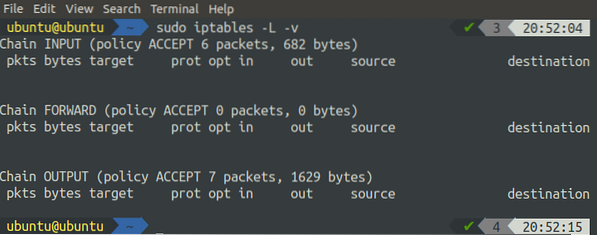
Alternativt kan vi også liste alle de regler, der er tilføjet til IP-tabellerne ved at køre følgende kommando i terminalen.
[e-mail-beskyttet]: ~ $ sudo iptables -S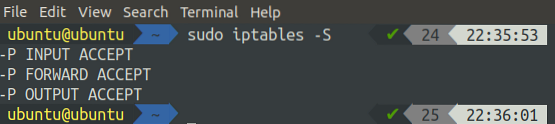
Som standard accepterer alle kæder pakkerne, og disse kæder er ikke tildelt nogen regel.
Tildeling af regler til kæder
Oprindeligt er der ikke tildelt nogen regel til nogen kæde, og de accepterer alle netværkstrafik. Nu i dette afsnit vil vi se, hvordan vi kan definere brugerdefinerede regler til at blokere eller tillade netværkstrafik. For at definere en ny regel bruger vi 'A' (tilføj) flag, som fortæller IP-tabellerne, at en ny regel skal defineres. Følgende muligheder bruges også sammen med 'A' -flaget for at beskrive reglen.
-jeg (interface): Denne indstilling angiver gennem hvilken interface du vil have din netværkstrafik tilladt eller blokeret. Du kan få en liste over alle grænseflader på dit system ved at køre følgende kommando i terminalen.
[e-mail-beskyttet]: ~ $ ifconfig-s (protokol): Denne indstilling definerer, hvilken protokol du vil filtrere ved hjælp af IP-tabeller. Dette kan være TCP, UDP, ICMP, ICMPV6 osv. Du kan anvende regler på alle protokoller ved at bruge alle indstillinger.
-s (kilde): Denne indstilling viser kilden til netværkstrafik som IP-adresse eller domænenavn.
-dport (destinationsport): Denne mulighed bruges til at angive destinationsporten for netværkstrafik.
-j (mål): Denne indstilling bruges til at vise målet. Det kan være ACCEPT, DROP, REJECT eller RETURN. Denne mulighed er obligatorisk for hver regel.
Generelt vil den basale syntaks til tilføjelse af en regel være som følger:
[e-mail-beskyttet]: ~ $ sudo iptables -A-s
Blokering af ICMP ved hjælp af IP-tabeller
Indtil videre har vi en grundlæggende forståelse af IP-tabeller og deres anvendelse til at tillade eller blokere trafik på specifikke porte gennem specifikke grænseflader. Nu bruger vi IP-tabeller til at blokere ICMP på vores server.
Følgende kommando tilføjer en regel for at blokere ICMP på din maskine:
[e-mail-beskyttet]: ~ $ sudo iptables -A INPUT -j REJECT -p icmp - echmp-type ekko-anmodningEfter at have kørt ovenstående kommando, skal du nu kontrollere status for IP-tabellerne.
[e-mail-beskyttet]: ~ $ sudo iptables -L -v
Vi kan se, at der er tilføjet en regel til INPUT-kæden, som viser, at al ICMP-trafik vil blive afvist. Hvis vi pinger vores system fra et hvilket som helst andet system fra det samme netværk, afviser det anmodningen. Vi kan se resultatet ved at fremsætte en ping-anmodning fra localhost
[e-mail-beskyttet]: ~ $ ping 127.0.0.1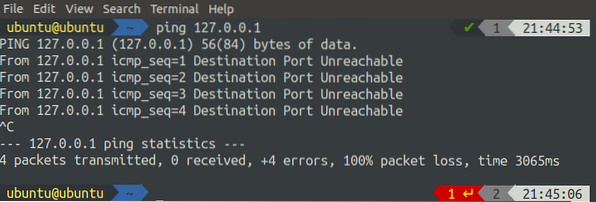
Vi kan se, at vi får afvisningsmeddelelser fra systemet, hvis vi prøver at stille en ping-anmodning til det.
Alternativt kan følgende to kommandoer bruges til at tilføje regler for at blokere ICMP på vores server.
[e-mail-beskyttet]: ~ $ sudo iptables -A INPUT -p icmp -j DROP - echmp-type ekko-anmodning[e-mailbeskyttet]: ~ $ sudo iptables -A OUTPUT -p icmp -j DROP - echmp-type ekko-svar
Når du har tilføjet disse to regler, skal du nu kontrollere status for IP-tabellerne.
[e-mail-beskyttet]: ~ $ sudo iptables -L -v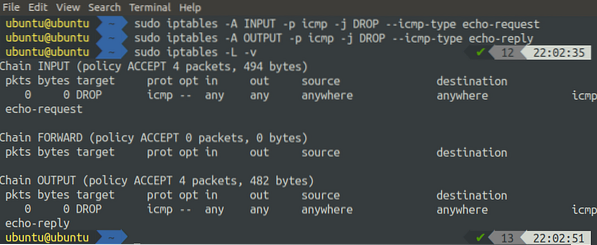
Vi kan se, at ovenstående kommando tilføjede to regler, en til INPUT-kæden og den anden til OUTPUT-kæden.
Forskellen mellem DROP og REJECT er, at når vi bruger REJECT, viser det os en advarsel (Destinationsport kan ikke nås), når vi pinger, fordi anmodningen afvises, og den når ikke porten. På den anden side, når vi bruger en DROP, falder den simpelthen output. Input afvises ikke, det behandles, men output vises ikke som vist nedenfor

Konklusion
Hackere anvender forskellige metoder til at udføre DDoS-angreb (Distribueret Denial of Service) på serverne. Ping-oversvømmelse er også en form for DDoS-angreb. Hackere sender så mange pinganmodninger til serveren, at serveren bruger al sin computerkraft til at behandle pinganmodningerne og ikke udfører den faktiske behandling. I dette scenario eller flere andre scenarier skal du muligvis blokere ICMP på din server.
I denne artikel har vi lært forskellige måder at blokere ICMP ved hjælp af IP-tabeller. Vi diskuterede, hvordan vi kan tilføje forskellige regler for at blokere ICMP på vores server. På samme måde kan vi bruge IP-tabeller til at blokere enhver form for trafik på enhver port ved hjælp af IP-tabeller.
 Phenquestions
Phenquestions


